5 parasta tapaa palauttaa poistetut valokuvat Androidista

Etkö löydä jäähyväiskuviasi? Epäiletkö, että poistit ne vahingossa? Jos kyllä, näin voit palauttaa poistetut valokuvat Androidista.
Me kaikki rakastamme vangita elämämme kauniita hetkiä tulevaisuutta varten. Ehkä osallistuit äskettäin yliopiston jäähyväisseremoniaan tai tapasit upeita ihmisiä pitkän tauon jälkeen. Muista klikata kuvia!

Androidin rajallinen sisäinen tallennustila on kuitenkin hieman ärsyttävää. Ja jos sinulla on vähän tilaa, sinun on otettava muutama valokuva arvokkaan tilan vapauttamiseksi.
Jos sinusta tuntuu, että olet poistanut tärkeitä kuvia prosessin aikana, älä huoli! Tässä on yksityiskohtainen opas poistettujen kuvien palauttamisesta Androidista. Joten aloitetaan.
Miksi menetät valokuvasi?
Jos puhelimesi sisäinen muisti on melkein täynnä, ensimmäinen asia, jonka teet, kuten me kaikki, on poistaa tarpeettomat valokuvat ja videot laitteesta. Tämä johtuu siitä, että nämä ei-toivotut valokuvat vievät usein valtavan osan käytettävissä olevasta tallennustilasta, jonka vapautuessa voidaan käyttää muihin tarkoituksiin.
Ja kiireessä et ehkä näe poistamiasi kuvia. Ja näin ollen päädyt poistamaan tärkeät valokuvat vahingossa. Sen lisäksi alla on joitain muita tilanteita, jotka saavat sinut kadottamaan valokuvasi.
- ROM-muistin vilkkumisen vuoksi kuvat katoavat galleriasovelluksesta.
- Joitakin haitallisia haittaohjelmia on sitoutunut laitteellesi.
- Roota laitteesi tai palauta tehdasasetukset.
- Laitteesi on vaurioitunut sisältä.
Syitä voi olla muitakin, mutta yllä mainitut ovat yleisimpiä.
Kuinka et menetä valokuvia Android-älypuhelimella?
Nyt kun olemme keskustelleet olosuhteista, jotka voivat johtaa tärkeiden valokuvien katoamiseen, selvitetään, kuinka vältät niiden katoamisen Androidilla tai muilla laitteilla.
Ei ole 100% takuuta siitä, että valokuvasi palautetaan, vaikka kokeilisit kaikkia hakkereita ja menetelmiä. Vaikka käyttäisit kolmannen osapuolen sovelluksia poistettujen kuvien palauttamiseen Android-puhelimesta, on mahdollista, että niitä ei palauteta.
Siksi on aina tärkeää, ettet menetä valokuviasi, jotta sinun ei tarvitse palauttaa niitä ollenkaan. Tämä voidaan tehdä seuraavilla menetelmillä.
- Tee varmuuskopio Android-puhelimestasi
Puhelimesi ja sen arvokkaiden tietojen varmuuskopioimisen tärkeydestä ei ole epäilystäkään. Jos olet varmuuskopioinut Android-puhelimesi, se ei vain auta sinua palauttamaan valokuvia tai videoita, vaan myös kaikki puhelimesi tiedostot ja tiedot. Kaikki tämä yhdellä napsautuksella!
Jos harkitset uuden puhelimen ostamista myös tässä tapauksessa, varmuuskopiosta voi olla apua. Koska sinun ei tarvitse tuhlata aikaa. Voit helposti siirtää tietoja varmuuskopiosta.
- Tyhjennä välimuistissa olevat kuvat galleriastasi
Jos sinulla on ongelma, jossa valokuvat eivät avaudu galleriassa, se voi johtua siitä, että Android ei luo pikkukuvia oikein.
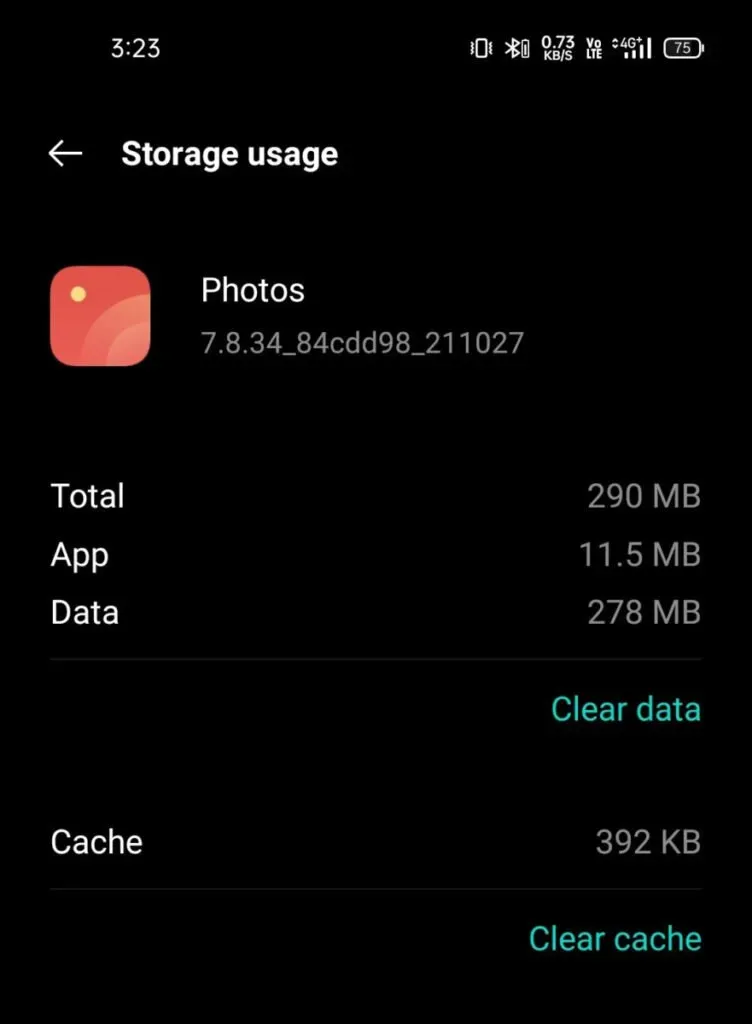
Tämä voidaan helposti ratkaista kahdella tavalla. Ensin voit yrittää poistaa pikkukuvatiedostot DCIM-kansiosta. Toiseksi voit käyttää levytilan puhdistusaineita tämän ongelman ratkaisemiseen.
- Tyhjennä säilytystilaa
Joskus, kun puhelimessasi ei ole tarpeeksi tallennustilaa, se ei välttämättä näytä valokuvia oikein. Siksi, jos huomaat jossain vaiheessa, että gallerian kuvat alkavat kadota tai ne eivät tallennu normaalisti, tarkista aina käytettävissä oleva tallennustila. Jos se on vain muutama megatavu (MB), on parasta tyhjentää muisti.
- Lataa kuvia pilveen
Android-puhelimien kanssa yhteensopivia pilvitallennusalustoja on useita. Näin ollen voit käyttää parasta pilvivarmuuskopiointipalvelua kuvien tallentamiseen tai tallentamiseen sen sijaan, että tallennat niitä sisäisesti. Tämän avulla voit helposti siirtää tai palauttaa poistetut valokuvat Android-puhelimesta tai mistä tahansa, mitä olet tallentanut mistä tahansa ja millä tahansa puhelimella/laitteella.
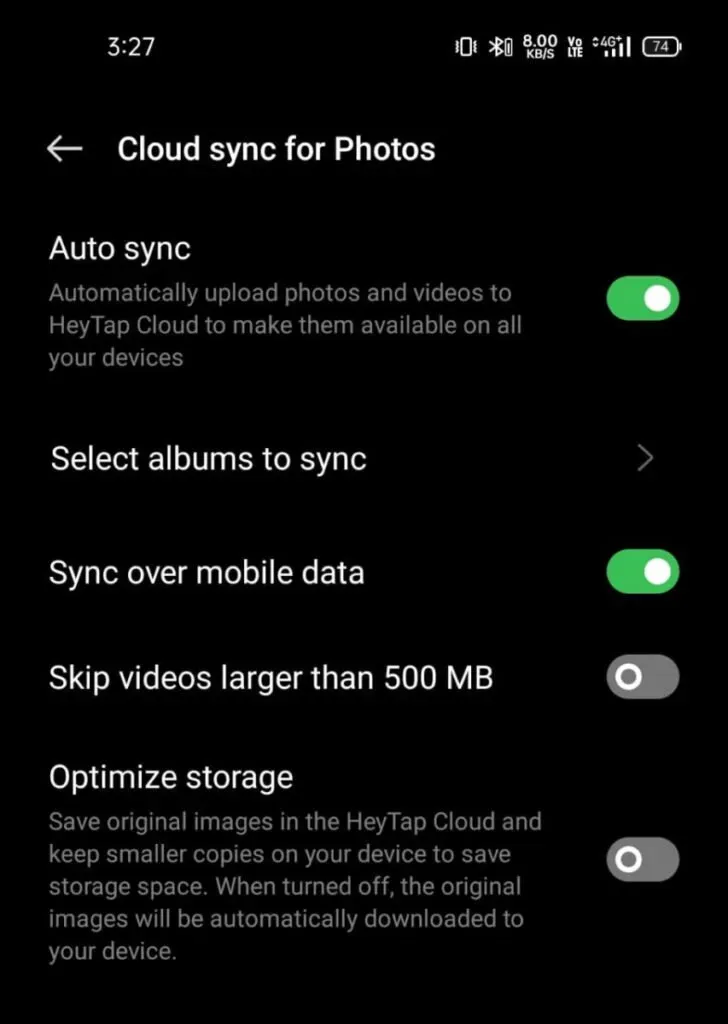
- Ole niin varovainen kuin voit
Tämä on äärimmäistä hakkerointia. Sinun tulee aina olla varovainen poistaessasi tai poistaessasi kuvia puhelimestasi. Koska sisäänrakennettua roskakoria ei ole asennettu useimpiin Android-malleihin, puuttuvien kuvien palauttamisesta ei ole täyttä takuuta.
Lopuksi, mieti kahdesti ennen kuin valitset poistettavan kuvan.
1. Kuinka palauttaa poistetut valokuvat Androidista?
Tässä osiossa keskustelemme joistakin yleisimmistä ja helpoista tavoista palauttaa poistetut valokuvat Androidista.
- Palauta poistetut kuvat Roskakori-kansiosta
Tämän pitäisi olla ensimmäinen hakkerointi, jota yrität palauttaa, jos puhelimessasi on roskakorikansio (vaikka tämä on harvinaista useimmissa Android-laitteissa). Jos laitteessasi on se, avaa se ja etsi poistetut valokuvat, jotka haluat palauttaa.
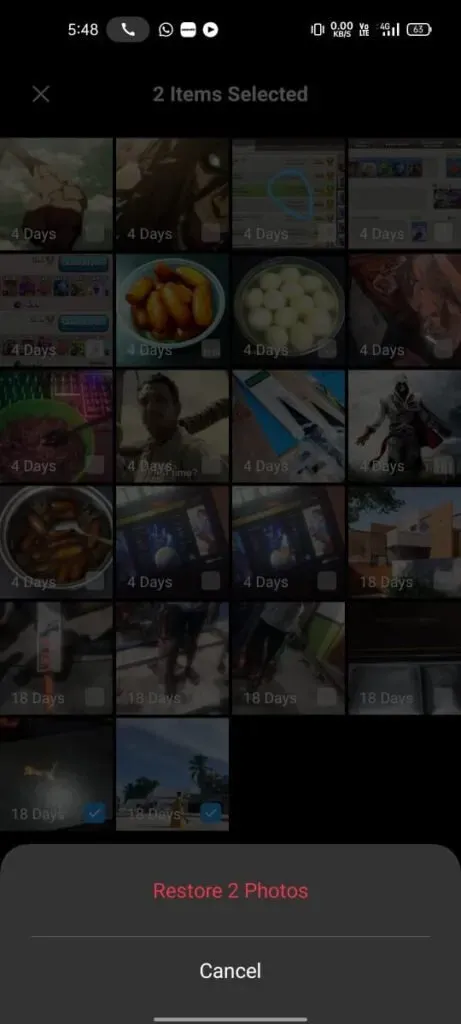
Voit käyttää roskakorikansiota noudattamalla alla olevia ohjeita.
- Avaa puhelimesi Galleria-sovellus.
- Napsauta kolmea vaakasuoraa viivaa näytön oikeassa alakulmassa. Joissakin Android-versioissa sinun täytyy napauttaa kolmea pystysuoraa pistettä näytön oikeassa yläkulmassa.
- Napsauta ”Ostoskori” -vaihtoehtoa. Palautettavien kuvien on oltava tässä kansiossa.
- Etsi palautettava ja palauta se napsauttamalla ”Palauta” -vaihtoehtoa näytön vasemmassa alakulmassa.
Huomaa, että nämä roskakorikansiot säilyttävät poistetut mediat vain tietyn ajan. Oletetaan, että useimmat roskakorit säilyttävät äskettäin poistetut valokuvat 30–45 päivää. Tämän ajanjakson jälkeen ne poistetaan pysyvästi.
Jos poistit valokuvat liian aikaisin, esimerkiksi kaksi kuukautta sitten, ne eivät ehkä ole siellä ja ne on poistettu pysyvästi.
Jos tämä valokuva ei ole roskakorikansiossasi, voit kokeilla myöhempiä hakkereita.
- Palauta poistetut valokuvat Google-kuvista
Google Photos on yksi suosituimmista Googlen sovelluksista. Se tallentaa kaikki valokuvasi ja videosi turvallisesti ja antaa sinun palauttaa tai palauttaa kuvat milloin tahansa.
On mahdollista, että se saattaa automaattisesti poistaa osan valokuvien varmuuskopioistasi, mutta ei ole syytä paniikkiin, sillä nämä valokuvat voidaan palauttaa noudattamalla muutamia alla kuvattuja vaiheita.
- Avaa Google Kuvat -sovellus puhelimessasi.
- Valitse poistetut kuvat.
- Napsauta kolmea pystysuoraa pistettä ja valitse ”Tallenna laitteeseen” -vaihtoehto.
Voit vahvistaa yllä olevan toiminnon tarkistamalla puhelimesi päägalleriasovelluksen. Poistetun kuvan pitäisi olla siellä.
- Palauta poistetut kuvat pilvestä
Voit helposti palauttaa pilviin tallennettuja kuvia. Yleisimmin käytetyt Android-puhelimia tukevat pilvet ovat:
1. Dropbox
Jos olet aktivoinut Dropbox-ominaisuuden puhelimessasi ennen kuvien poistamista, voit helposti palauttaa kaikki poistetut valokuvat Dropboxista lennossa. Seuraa vain näitä ohjeita.
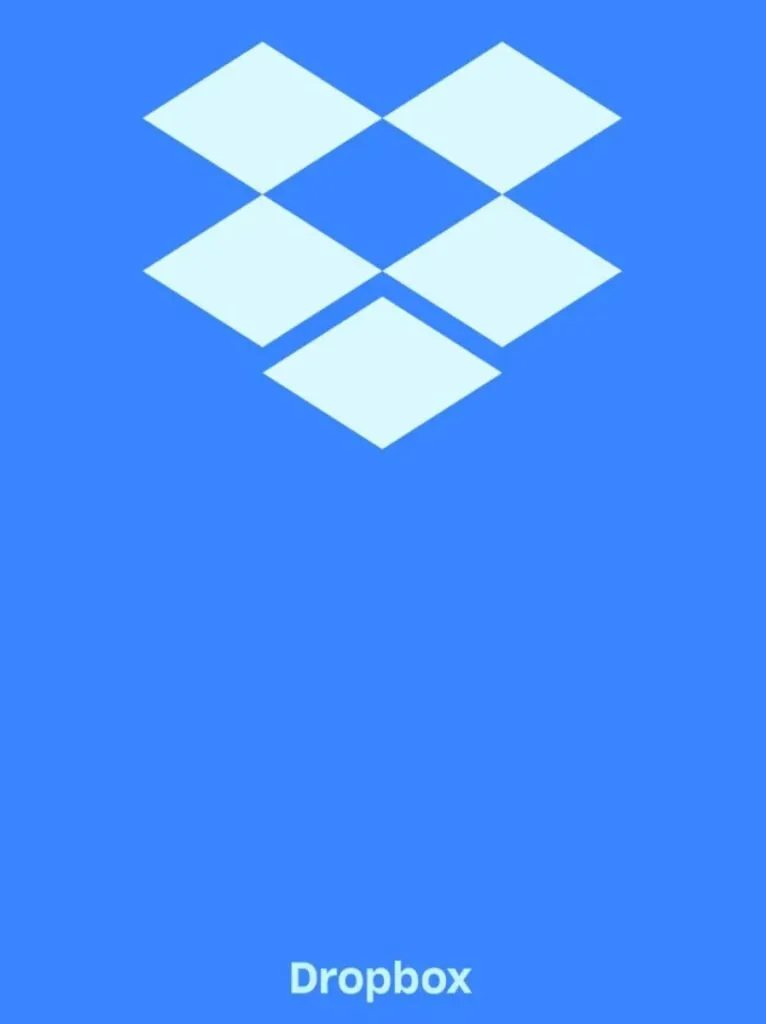
- Avaa Dropbox-sovellus puhelimessasi.
- Siirry kansioon, johon tallensit poistetut valokuvat. (esim. kamerakansio).
- Valitse valokuvat, jotka haluat palauttaa.
- Napsauta kolmea pystysuoraa pistettä näytön oikeassa yläkulmassa. Ja napsauta ”Tallenna laitteeseen” -vaihtoehtoa.
2. Microsoft OneDrive
Tämän pilven avulla voit tallentaa puhelimen muistia muihin tarkoituksiin, koska se poistaa automaattisesti varmuuskopiot puhelimen muistista. Ja palauttaaksesi poistetut valokuvat sinun tarvitsee vain noudattaa alla olevia ohjeita.
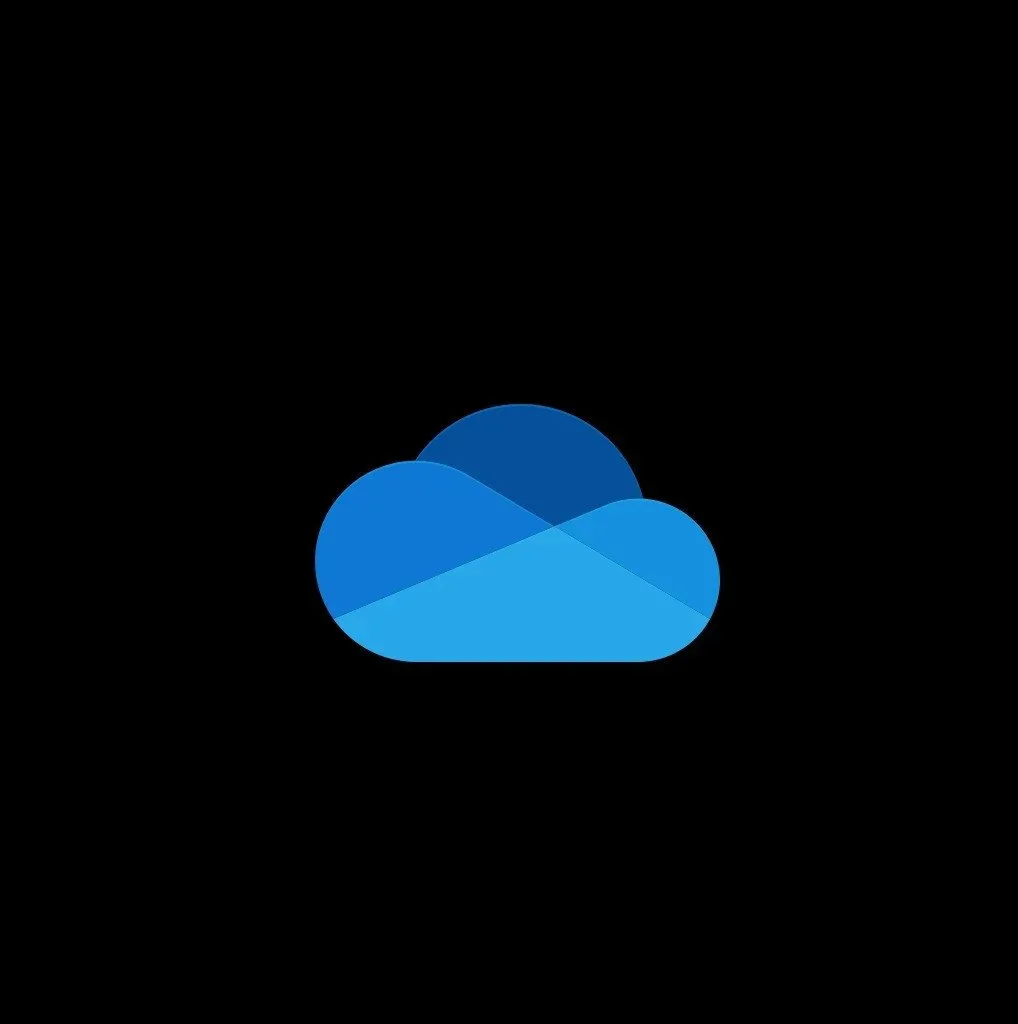
- Avaa Microsoft OneDrive -sovellus puhelimessasi.
- Valitse valikon alareunasta Valokuvat-vaihtoehto.
- Valitse valokuvat, jotka haluat palauttaa.
- Napsauta kolmea pystysuoraa pistettä näytön oikeassa yläkulmassa.
- Napsauta ”Tallenna” -vaihtoehtoa.
3. Palauta poistetut valokuvat SD-kortilta
Ei montaa, mutta joillakin teistä saattaa olla SD-kortti Android-laitteesi tallennustilan laajentamiseen. Tämän ansiosta voit tallentaa puhelimeesi paljon enemmän dataa kuin ennen. Mutta SD-kortteja käytettäessä on olemassa jonkin verran vaaraa tallennettujen tietojen menettämisestä. Jos vahingoitat SD-korttiasi jollakin tavalla, se katoaa ikuisesti, mukaan lukien valokuvat.
Siksi on tärkeää ymmärtää SD-kortille tallennettujen tietojen palautusmenetelmä tämän onnettomuuden välttämiseksi. Luotettavin tähän käytettävä ohjelmisto on DiskDrill. Se auttaa palauttamaan valokuvia ilman pilvipalvelua tai kolmannen osapuolen sovellusta.
Voit tehdä tämän noudattamalla näitä ohjeita.
- Asenna Disk Drill -sovellus puhelimeesi.
- Liitä SD-kortti tietokoneeseen.
- Napsauta ”Etsi kadonneita tietoja” -vaihtoehtoa valokuvien skannaamiseksi.
- Suodata sitten palautettavat valokuvat esikatselutoiminnolla.
- Napsauta ”Palauta”-painiketta ja valitse sijainti, johon haluat tallentaa ne.
2. Kuinka palauttaa Google-valokuva ja tallentaa se puhelimen galleriaan?
Noudata alla olevia ohjeita palauttaaksesi Google-kuva ja tallentaaksesi sen puhelimen galleriaan.
- Avaa Google Kuvat -sovellus puhelimessasi.
- Napsauta kuvaa, jonka haluat tallentaa puhelimeesi.
- Jos haluat jakaa kuvan, napsauta näytön alareunassa olevaa jakokuvaketta. Muussa tapauksessa, jos haluat tallentaa sen puhelimesi galleriaan, napauta kolmea pystysuoraa pistettä näytön oikeassa yläkulmassa.
- Näyttöön tulee valikko. Valitse siitä ”Lataa” -vaihtoehto. Jos et näe tätä vaihtoehtoa, valokuva on todennäköisesti jo puhelimesi galleriassa.
- Kun lataus on valmis, mikä ei todennäköisesti vie muutamaa sekuntia, valokuvat tallennetaan Android-galleriaasi.
3. Kuinka palauttaa poistetut valokuvat Androidilla DiskDiggerin avulla – paras Android-palautusohjelmisto
On suosittu kolmannen osapuolen tietojen palautussovellus, joka tunnetaan nimellä DiskDigger Photo Recovery , jota käytetään palauttamaan poistettuja valokuvia Android-puhelimesta. Seuraa vain alla olevia ohjeita tätä tarkoitusta varten.
- Avaa Google Play Kauppa ja asenna DiskDigger-sovellus.
- Kun olet asentanut, avaa DiskDigger-sovellus.
- Napsauta ”Anna käyttöoikeus” -vaihtoehtoa, jos näytölle tulee ponnahdusilmoitus, joka pyytää pääsyä valokuviin, mediaan ja tiedostoihin.
- Valitse päänäytöstä Aloita perusskannaus.
- Kun olet suodattanut valokuvan, jonka haluat palauttaa, napsauta ruutua näytön vasemmassa yläkulmassa.
- Napsauta sitten ”Palauta” -vaihtoehtoa.
- Sovellus pyytää sinua valitsemaan, mihin haluat palauttaa valitut valokuvat. Valitse ”Tallenna tiedosto laitteesi sovellukseen” -vaihtoehto.
- Seuraavaksi kysyn sinulta kansion, johon haluat palauttaa tiedoston. Voit valita haluamasi ja seurata sitten näytön ohjeita.
Kun olet suorittanut yllä olevat vaiheet, poistettu valokuva palautetaan valittuun kansioon.
4. Kuinka palauttaa poistetut valokuvat Android-tabletissa?
Olemme keskustelleet melkein kaikesta, mitä voidaan tehdä poistettujen kuvien palauttamiseksi Android-puhelimesta. Mutta toinen kysymys on, onko mitään tapaa palauttaa valokuvia Android-välilehdessä. Ja vastaus on kyllä, on!
Tämä artikkelin osa vastaa kysymykseesi yksityiskohtaisesti.
Yleisesti ottaen ei ole virhe sanoa, että Android-puhelimet ja -tabletit ovat samanlaisia, lukuun ottamatta kokoaan ja harvoja ominaisuuksia. Siellä voimme käyttää samaa menetelmää poistettujen valokuvien palauttamiseen Android-tabletissa.
Siksi voit käyttää DiskDrilliä välilehdelläsi tähän tarkoitukseen.
- Lataa Disk Drill.
- Liitä tabletti Maciin USB-kaapelilla ja ota USB-virheenkorjaus käyttöön.
- Käynnistä DiskDrill-sovellus ja käy Android-laitteissa.
- Tarjoa pääsy kaikkiin ilmoituksiin, joita DiskDrill tarvitsee käyttääkseen tallennustilaasi.
- Aloita sitten palautettavan valokuvan skannaus napsauttamalla ”Etsi kadonneita tietoja” -painiketta. Tätä painiketta ei näytetä näytöllä, jos laitettasi ei ole juurtunut oikein.
- Valitse valokuva, jonka haluat palauttaa DiskDrillin esikatseluominaisuuden avulla.
- Napsauta ”Palauta” ja valitse haluamasi kohde, johon haluat palauttaa valokuvan.
Siksi valokuvasi palautetaan valittuun sijaintiin Android-välilehdellä.
5. Poistettujen valokuvien löytäminen Androidista – muita menetelmiä
Yllä olevien menetelmien lisäksi on olemassa muita menetelmiä, joita voidaan käyttää poistettujen valokuvien palauttamiseen. Kokeile näitä menetelmiä, jos olisit tarpeeksi epätoivoinen. Tämä:
- Tarkista sähköpostisi ja viestisi
Jos lähetit valokuvasi jollekulle sähköpostitse, voit aina palauttaa ne kyseisistä sähköpostiviesteistä. Useimmat sähköpostipalvelut tarjoavat rajattoman tilan kaikenlaiselle medialle. Siksi suurin osa sähköposteistasi on saatavilla milloin tahansa. Se voi kuitenkin viedä vähän aikaa, mutta jos voit palauttaa poistetun valokuvan onnistuneesti, se on sen arvoista.
- Tarkista sosiaaliset verkostosi
Jos et sähköpostitse, olet saattanut jakaa suosikkikuvasi sosiaalisessa mediassa. Tai jopa joku ystävistäsi tai sukulaisistasi on saattanut jakaa sosiaalisessa verkostossaan tarkan kuvan, jonka yrität palauttaa. Jälleen tämä voi olla hieman hektistä, ja on vähemmän mahdollisuuksia, että löydät oikean kuvan.
- Tarkista laitteesi varmuuskopiot
Jälleen, ei ole sanoja kuvaamaan, kuinka hyödyllinen varmuuskopiointi voi olla tällaisessa tilanteessa, jossa sinun on palautettava valokuva tai kaikki tiedot Android-puhelimellasi. Lisätietoja saat yllä olevasta osiosta, jossa kerrotaan, kuinka voit palauttaa valokuvia laitteesi erilaisista varmuuskopioista.
Siinä kaikki, mitä voit tehdä palauttaaksesi poistetut valokuvat Android-puhelimesta tai -tabletista. Ja vaikka olet kokeillut kaikkia näitä menetelmiä, et voi palauttaa valokuvaa, se on saatettu poistaa pysyvästi, eikä sitä ole mahdollista palauttaa.
Johtopäätös
Joten tässä. Nämä olivat testatuimmat tavat / hakkerit palauttaa poistetut valokuvat Androidista. Ja useimmissa tapauksissa yksi niistä toimii sinulle, mutta on pieni mahdollisuus, että se ei ehkä toivu. Siksi, kuten edellä mainittiin, yritä olla menettämättä tai poistamatta tärkeitä kuvia puhelimestasi.
Tätä varten varmuuskopiointi on kätevin vaihtoehto, koska se on hyödyllinen, jos vaihdat puhelimia usein.
Usein kysytyt kysymykset (FAQ)
Onko Androidissa roskakori?
Ei, Android-laitteissa ei ole roskakoria poistettujen tietojen tallentamiseen. Syynä tähän on näiden laitteiden rajoitettu tallennustila, joka ei riitä roskakoriin.
Voinko palauttaa pysyvästi poistetut valokuvat Android-laitteestani?
Useimmissa tapauksissa et voi palauttaa pysyvästi poistettuja valokuvia Android-laitteestasi, ellet ole varmuuskopioinut laitteen tietoja. Muussa tapauksessa voit kokeilla yllä olevaa hakkeria tähän tarkoitukseen.
Mihin pysyvästi poistetut valokuvat menevät Androidilla?
Jos olet poistanut valokuvia Androidilla, voit tarkistaa Google Kuvat -sovelluksen. Poistettuja kuvia säilytetään vähintään 60 päivää niiden poistamisen jälkeen.



Vastaa